ConEmu – эмулятор консольного окна Windows
ConEmu-Maximus5 это «графический хост» для консольных приложений Windows.
При запуске нового консольного приложения в ConEmu реальное окно консоли не отображается, а весь вывод и ввод перехватывается и перенаправляется в ConEmu. Основное назначение – совместное использование с Far Manager. Но в ConEmu можно запускать и другие приложения: cmd, powershell, dn, putty, notepad, и т.п.


Несколько видеороликов – кратко о возможностях ConEmu.
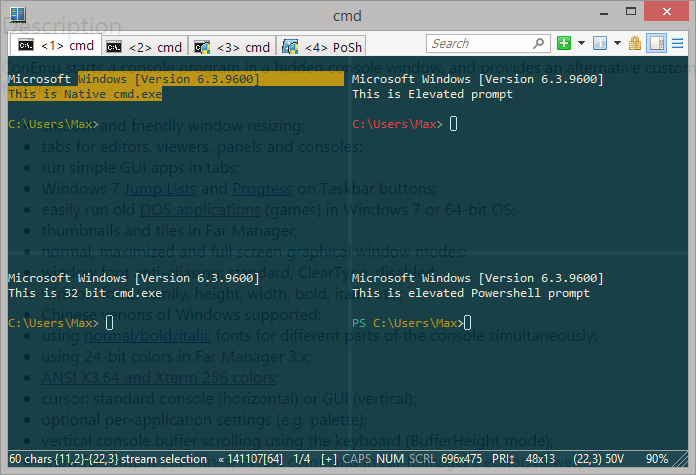
Бонусы, которые получает пользователь
- Простой ресайз окна консоли, максимизация и полноэкранный режим (Alt+Enter), который не требует перевода видекарты в текстовый режим; отсутствие проблемы появления полос прокрутки в Far при блокировании (засыпании) компьютера;
- Встроенная поддержка мультиконсоли (несколько приложений в одном окне ConEmu), возможность запускать новые приложения от имени администратора;
- Простой запуск DOS приложений в Windows 7 и 64битных OS через DosBox;
- Консоли, запущенные в режиме администратора помечаются значком «Щит»;
- При выполнении консольных приложений, запущенных из Far, высота консольного буфера автоматически увеличивается. Просмотр полного вывода предыдущей команды – макрос на CtrlO;
- Можно выбрать тип отображаемого консольного курсора (как в GUI, либо как в консоли), или отключить его мигание;
- Улучшена работа плагина PictureView;
- Встроенная поддержка Drag&Drop (shell style) между панелями и другими приложениями;
- Можно использовать и с другими консольными программами (например cmd.exe) с установкой высоты буфера и прокруткой окна с клавиатуры;
- Возможность переключения между окнами Far (панели, редактор, вьювер) через закладки, отображаемые в верхней части окна ConEmu. Встроенная поддержка переключения между закладками (любых открытых консолей) в стиле RecentTabs;
- Выбор типа сглаживания шрифтов, выбор шрифта и его размера + некоторые попытки поддержать немоноширинные шрифты;
- Отображение юникодных символов – иероглифов и т.п. (естественно, в юникодной версии Фара и при выборе юникодного шрифта);
- Все настройки загружаются из реестра (или XML файла). Допускается использование множества «конфигураций», имя загружаемой конфигурации можно указать в параметрах запуска (ключ /config);
- Изменения большинства опций применяются «на лету» и могут быть сразу сохранены в реестр/XML-файл (диалог “Settings” открывается через щелчок правой кнопкой по заголовку -> Settings либо Alt+Space -> Settings);
- Поддерживаются нестандартные цвета консоли, несколько предопределенных цветовых схем;
- Возможность использования 32 цветов текста вместо стандартных 16-и;
- Возможность использования 24битных цветов (TrueColor) в Far3 вместо стандартных 16-и;
- Короткий правый клик мышкой в Far – выделение файлов, длинный правый клик – вызов контекстного меню проводника для элемента. Контекстное меню работает “из коробки”, настройка не требуется. ;
- Возможность повесить макрос Far на сочетание Alt+Enter (например, то же контекстное меню);
- Умеет сворачивать программу в трей (к часикам) автоматически при минимизации, или при правом щелчке по крестику;
- Улучшенное отображение псевдографических символов (прокрутки, progressbar, и пр.);
- Поддержка прогресса на иконке в Win7 (ИИ определяет проценты выполнения как по заголовку, так и по содержимому консоли);
- Окно можно делать прозрачным;
- И многое другое. смотрите документацию, окно настроек и What’s New.
Как пользоваться ConEmu
Скачать (Download)
Последнюю версию ConEmu-Maximus5 можно скачать здесь.
About ConEmu
ConEmu-Maximus5 aims to be handy, comprehensive, fast and reliable terminal window where you may host any console application developed either for WinAPI (cmd, powershell, far) or Unix PTY (cygwin, msys, wsl bash).
As Windows console window enhancement (local terminal emulator), ConEmu presents multiple consoles and simple GUI applications (like PuTTY for example) as one customizable tabbed GUI window with various features.
Moreover, due to deep integration, ConEmu is the best companion for Far Manager (FAR in Wikipedia), my favorite shell replacement.
ConEmu is an active project, open to suggestions.


Take a look at screencasts about ConEmu.
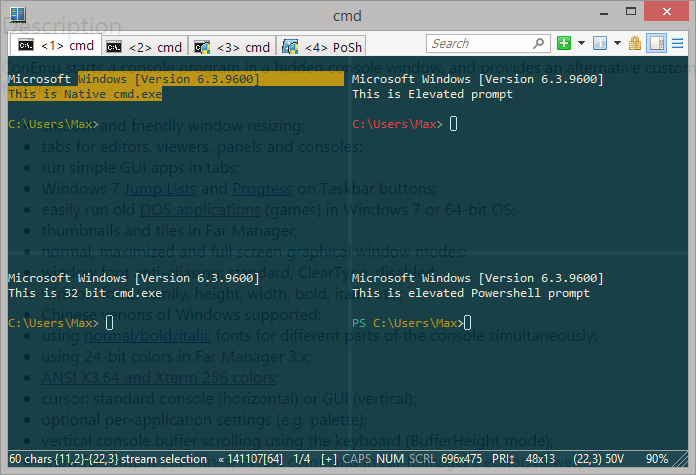
Disclaimer
ConEmu is not a shell, so it does not provide “shell features” like remote access, tab-completion, command history and others. ConEmu is an advanced console window where you can run any shell of your choice. However, some of these features have been placed in the RoadMap. You may also try Clink for bash-style completion in cmd.exe and PSReadLine or PowerTab in powershell.exe.
Or even choose bash or any other unix-like shell from cygwin, git-for-windows, msys2, mingw and others.
Documentation and links
Description
ConEmu starts a console program in a hidden console window, and provides an alternative customizable GUI window with various features:
- smooth and friendly window resizing;
- tabs for editors, viewers, panels and consoles;
- run simple GUI apps like PuTTY in tabs;
- Windows 7 Jump Lists and Progress on Taskbar buttons;
- easily run old DOS applications (games) in Windows 7 or 64-bit OS;
- thumbnails and tiles in Far Manager;
- normal, maximized and full screen graphical window modes;
- window font anti-aliasing: standard, ClearType, disabled;
- window fonts: family, height, width, bold, italic, etc.;
- Chinese versions of Windows supported;
- using normal/bold/italic fonts for different parts of the console simultaneously;
- using 24-bit colors in Far Manager 3.x;
- ANSI X3.64 and Xterm 256 colors;
- cursor: standard console (horizontal) or GUI (vertical);
- optional per-application settings (e.g. palette);
- vertical console buffer scrolling using the keyboard (BufferHeight mode);
- show full output (1K+ lines) of last command in Far Manager’s editor/viewer;
- customizable Far Manager right click behaviour (long click opens context menu);
- drag and drop (explorer style) of files and folders in Far Manager;
- limited support of BDF fonts;
- user friendly text and block selection;
- transparency and desktop mode;
- customizable starting tabs;
- configurable and clickable status bar;
- and more, and more. take a look at Documentation, Settings pages and What’s New.
All settings are read from the registry or ConEmu.xml file (multiple named configurations are supported), after which the command line parameters are applied. Parameters /Config and /BufferHeight can only be specified on the command line. Most settings are configured using the Settings dialog, not from the command line.
Requirements
- Windows XP or later for 32-bit.
- Windows Vista or later for 64-bit.
Installation
In general, ConEmu installation is easy. Just unpack or install to any folder and run `ConEmu.exe`.
For more information about installation options refer to Installation page.
При подготовке материала использовались источники:
https://conemu.github.io/ru/
https://conemu.github.io/
 Онлайн Радио 24
Онлайн Радио 24